Lær forskelle mellem videoens mætning og farvetone, og hvordan du redigerer dem
Indlægget vil tilbyde en forståelig gennemgang af videoens mætning og nuance. Ved at læse artiklen vil du vide, hvad der er nuance og mætning. Vi ved alle, at disse elementer har en betydelig indflydelse på en video. Det giver smag og effekt til din video, hvilket gør den tilfredsstillende at se. Det bringer også følelser, der gør det mere indflydelsesrigt for seerne. Så gå ikke glip af chancen for at læse denne artikel for at lære mere om nuance og mætning. Udover at definere disse to elementer, er der en anden ting, du skal lære. Du vil lære forskellene mellem disse to elementer. Derudover vil du ved at bruge et offline-program opdage den nemmeste måde at ændre videoens mætning og farvetone på. Lad os læse artiklen uden videre og få alle de detaljer, du har brug for om diskussionen.
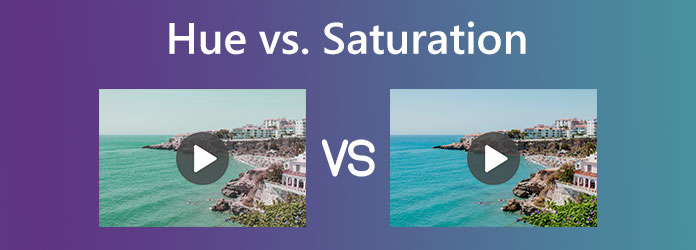
Del 1. Hvad er nuance og mætning
Hvad er Hue
Farvens kromaticitet omfatter nuance. De tre primære nuancer af lys er rød, blå og grøn. Dette er grunden til, at en kombination af rød, grøn og blå producerer alle transmitterede nuancer. Det er fosforen i computer- og tv-radiatorer. I andre elektriske farveskærme er nuance desuden en enkelt værdi. Som tidligere nævnt beskriver den farven og måles i grader. Paletten består af rød, orange, gul, grøn, blå, lilla og magenta. Pink og magenta er dog ikke lysfrekvenser. Et eksempel på dette er en regnbue. Den starter med rød og går videre til andre nuancer. Imidlertid er magenta og pink udeladt, da folk kan fortolke dem som at have forkerte frekvenser. Hue kan også ses som den primære farve i regnbuen. Udtrykket "nuance" henviser til en specifik grundlæggende farvetone eller rodfarven.

Hvad er saturation
Farvens renhed og hvor meget den afviger fra grå indikerer mætning. Mætningsniveauet vil blive reduceret, hvis farven er mere gråtone. Ydermere kan mætning opfattes som nuancedominans i en farve. Den reneste farve ses ved hjulets yderste punkt. Desuden falder farven og mætningen gradvist, når vi rejser inde i den grå kerne. En egenskab af excitation er involveret. Det er en fysisk funktion, der måler, hvor meget ren farve og lysstyrke, der kombineres. Desuden tjener farvemætningen som et mål for, hvor stærk en nuance den har. En farve, der er mættet, matcher nuancen og har ingen grå i sig. Farven indeholder i det mindste det gråeste.
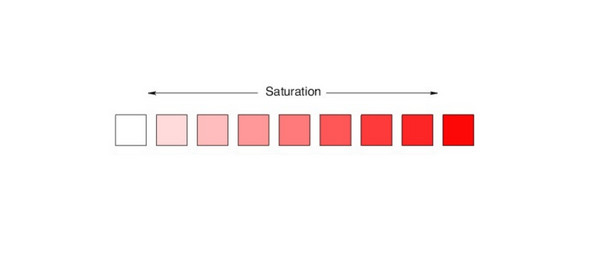
Del 2. Hue vs. Saturation
Mætning
Mætning beskriver, hvor meget farven er ved den angivne nuance eller graden af livlighed.
Derudover kan du måle mætningen ved hjælp af procenter.
Grundlæggende detaljer: Mætning er kendt som farvernes livlighed
Andet navn: Den alternative måde at mætning på er farvens renhed
Identificeret af: Mængden af grå, der er inkorporeret i den primære farve, måles.
Hue
Hue er den grundlæggende egenskab ved lys, der hjælper med at skelne de forskellige farver. Og du skal måle graden af vinklen for nuance.
Grundlæggende detaljer: Hue repræsenterer typen af farve
Andet navn: Det er den dominerende frekvens
Identificeret af: Observere forskellene mellem rødt, hvidt eller grønt lys.
Del 3. Sådan redigeres og ændres videoens farvetone og mætning
Skift videoens farvetone og mætning i Tipard Video Converter Ultimate
Efter at have opdaget de komplette detaljer om nuance og mætning, kan vi fortsætte til trinene. I denne del lærer du, hvordan du justerer din videos nuance, mætning og lysstyrke. Den mest pålidelige videoredigeringssoftware, du kan bruge, er Tipard Video Converter Ultimate. Dette offline program kan hjælpe dig med at ændre farvetonen og mætning af din video. Den har en intuitiv, brugervenlig grænseflade og enkel procedure. Du kan ændre din videos lysstyrke, kontrast, nuance og mætning med dette program. Derudover kan du ændre din videos billedhastighed, zoomtilstand, koder og opløsning. Bithastigheden, samplingshastigheden og andre lydparametre kan også ændres. Desuden giver offline-programmet dig mulighed for at gemme videoen i forskellige outputformater. Det inkluderer MP4, AVI, MOV, MKV og mere.
Desuden kan Tipard Video Converter Ultimate tilbyde flere funktioner, herunder fjernelse af vandmærker, konvertering af filer, oprettelse af en collage, ripping af en DVD og mere. Bortset fra det er offlineprogrammet praktisk for alle brugere. Du kan få adgang til videoredigeringssoftwaren på Mac og Windows. Følg de to enkle metoder nedenfor for at ændre videoens farvetone og mætning ved hjælp af denne video-farve- og mætning-editor.
Trin 1Hent Tipard Video Converter Ultimate. Fortsæt derefter til installationsprocessen. Start derefter programmet på din computer. For at få hurtig adgang til softwaren kan du klikke på Hent knappen nedenfor.
Trin 2Når du har startet softwaren, skal du vælge panelet Værktøjskasse. Klik derefter på farvekorrektion værktøj fra mulighederne.
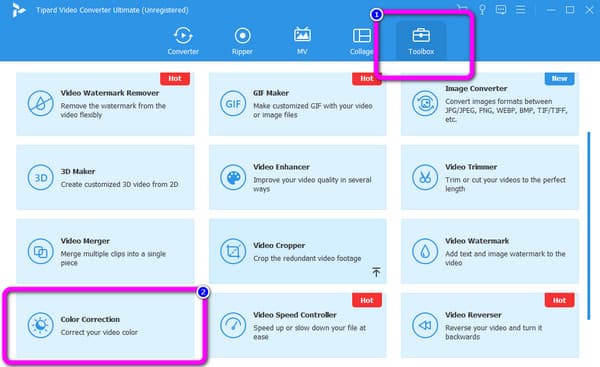
Trin 3En anden grænseflade vises på skærmen. På den midterste grænseflade skal du klikke på Plus ikonet for at indsætte den video, du vil redigere. Du kan åbne videoen fra filmappen.
Trin 4Når du har tilføjet videoen, kan du starte redigeringsprocessen. Gå til nuance , mætning muligheder. For at justere videoens nuance og mætning skal du styre skyderne. Juster dem baseret på dine præferencer. Derudover kan du også justere lysstyrken og kontrast.
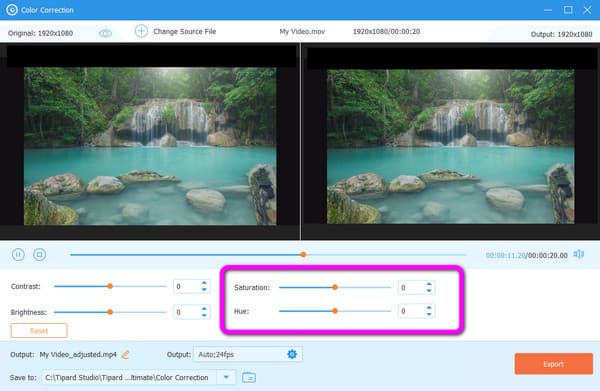
Trin 5Klik på for at få det sidste trin eksport knappen for at gemme din endelige video på din computer.
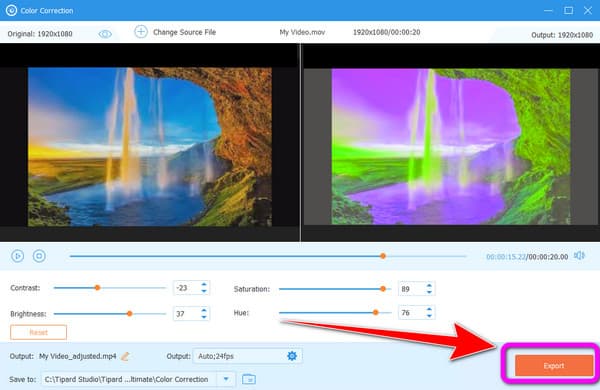
Skift videoens farvetone og mætning i HitPaw Video Converter
HitPaw Video Converter kan hjælpe dig med at ændre din videos nuance og mætning. Derudover kan du også ændre videoens lysstyrke og kontrast. Du kan også downloade softwaren gratis. Den er også tilgængelig på både Mac- og Windows-computere. Desuden kan HitPaw Video Converter tilbyde flere funktioner. Du kan tilføje vandmærker, klippe og flette videoer, og mere. HitPaw Video Converter har dog ulemper. Grænsefladen af denne software er kompliceret. At bruge softwaren er forvirrende, især for begyndere. Du skal også have den betalte version af programmets fulde funktioner.
Trin 1Download og installer HitPaw Video Converter på din computer. Klik derefter på Rediger > Filter valgmulighed.
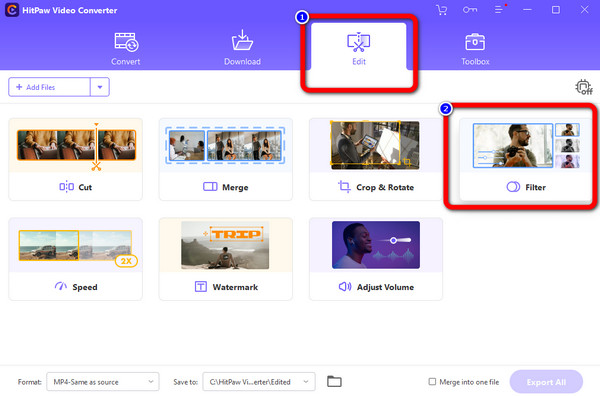
Trin 2Når du har klikket, vises din computermappe. Vælg den video, du vil redigere. Derefter skal du gå til Juster mulighed. Så kan du allerede gå til Hue , Mætning mulighed. Brug skyderne for at justere dem.
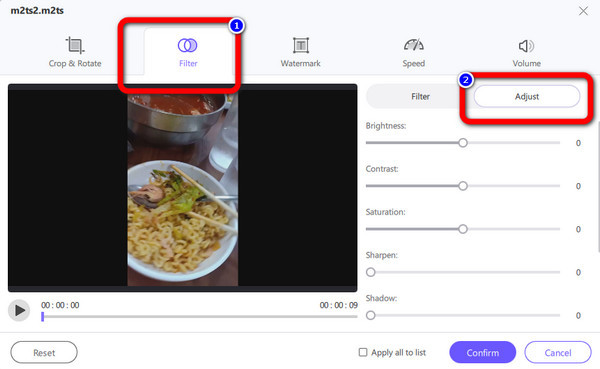
Trin 3Klik på for at få det sidste trin Bekræfte knap. Derefter skal du klikke på eksport Alle knap for at gemme videoen på din computer.
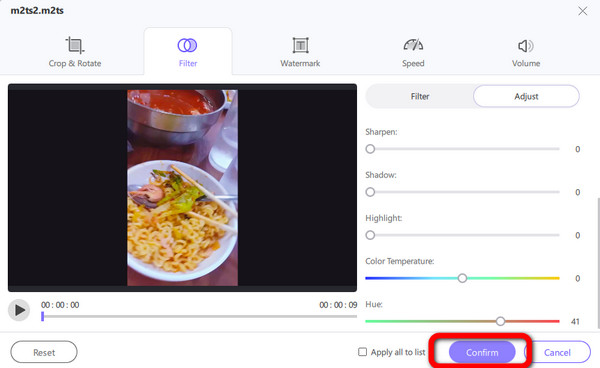
Del 4. Ofte stillede spørgsmål om farvetone og mætning
Er der en video-hue changer online?
Ja der er. For at justere farvetonen på din video kan du bruge Flixier, Kapwing, Flexclip og mere.
Hvorfor skal jeg justere videoens nuance og mætning?
Farve og mætning spiller en afgørende rolle i din video. For at give mere effekt skal du justere din videofarve. En anden grund er at gøre din video fængende for seernes øje.
Hvad betyder nuance på farvehjulet?
Det, vi tænker på, når vi tænker på farve, er nuancen. Det måles i farvehjulsgrader. Det hentyder til et farvehjul med rød øverst, efterfulgt af gul, lime, aqua, blå, magenta og derefter tilbage til gul.
Konklusion
Efter at have læst artiklen, har du lært om nuance og mætning. Vi tilbyder dig også to fremragende metoder til at ændre videoens farvetone og mætning. I så fald, hvis du planlægger at redigere din video, skal du bruge Tipard Video Converter Ultimate. Det har en intuitiv grænseflade med enkle trin, du nemt kan prøve.







